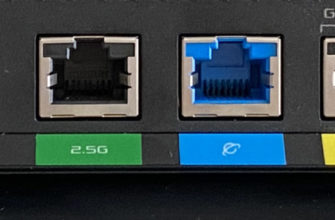Всем привет! Сегодня мы поговорим о специальном приложении для модема Йота — «Yota Access». Я сам являюсь клиентом этого сотового оператора, не скажу, что меня все устраивает, но я как-то к ним привык и на другого оператора переходить пока не хочу. С этой программой я познакомился несколько лет назад. Функционал софта достаточно прост, с помощью обычного пользователя без танцев с бубном вы без труда настроите свой модем Yota.
Честно говоря, я даже не знаю, что именно там нужно настраивать, так как в таких аппаратах все необходимые настройки зашиты в прошивку. Кроме того, программа позволяет следить за тем, как быстро уходят гигабайты, и выступает своеобразным статистическим посредником между оператором и получателем. Можно спокойно наблюдать и отслеживать, сколько гигабайт интернета осталось.
Скачать и установить
ПРИМЕЧАНИЕ! Сразу предупрежу, что компания больше официально не поддерживает эту программу. Все это было сделано для того, чтобы не увеличивать расходы разработчиков, которым регулярно приходилось выпускать обновления.
Поэтому на данный момент все настройки производятся из веб-интерфейса модема. Доступ к нему можно получить по адресу 10.0.0.1. Также в Интернете есть несколько программ, написанных третьими лицами. Функции этого типа приложений практически одинаковы: экономия, анализ входящего и исходящего трафика.
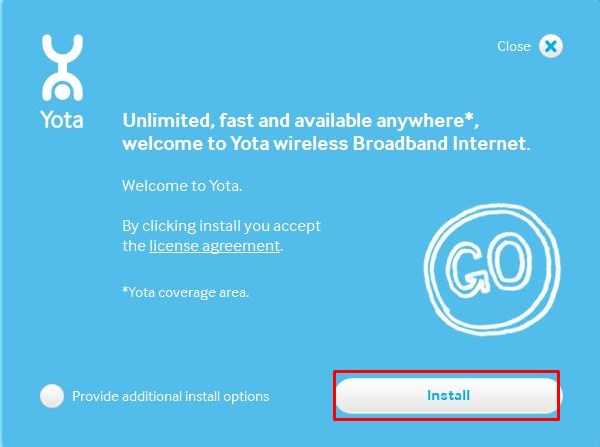
Запускаем приложение. После этого также советую нажать галочку слева от кнопки установки, чтобы включить дополнительные возможности в программе.
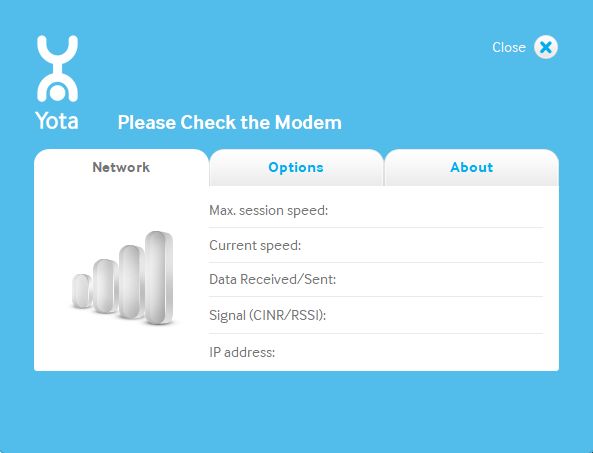
Приложение устанавливается быстро и плавно. Программу можно использовать как на Windows, так и на MAC OS. В Ubuntu (Linux) такого приложения не было и нет до сих пор; поэтому мы используем браузер для настройки.
В первом окне «Сеть» или «Сеть» вы увидите скорость мобильного интернета, как текущую, так и среднюю. Ниже вы можете увидеть, сколько информации уже загружено и отправлено. В поле «Сигнал» можно определить, насколько удалена вышка от оператора. Если уровень сигнала низкий, например, если вы находитесь в деревне или за городом, вам следует подумать о покупке мощной антенны для вашего модема. И внизу он покажет ваш IP-адрес.
Вторая вкладка «Опции» или «Настройки» — позволяет произвести некоторые настройки с модемом и программой. Например, установить язык, если вас не устраивает английский. На последней вкладке отображается программно-аппаратная версия модема.
Итог
Вот и подошла к концу статья, и вроде бы я все написал и ничего не упустил. Однако я советую вам не использовать такие программы, когда вы можете производить настройки через веб-интерфейс. Если у вас есть какие-либо дополнения или вопросы, вы можете написать об этом в комментариях ниже. Также буду рад услышать отзывы реальных клиентов о мобильной связи Yota; нам не стыдно писать.